Lenovo Windows 8.1 Quick Start Guide [uk]
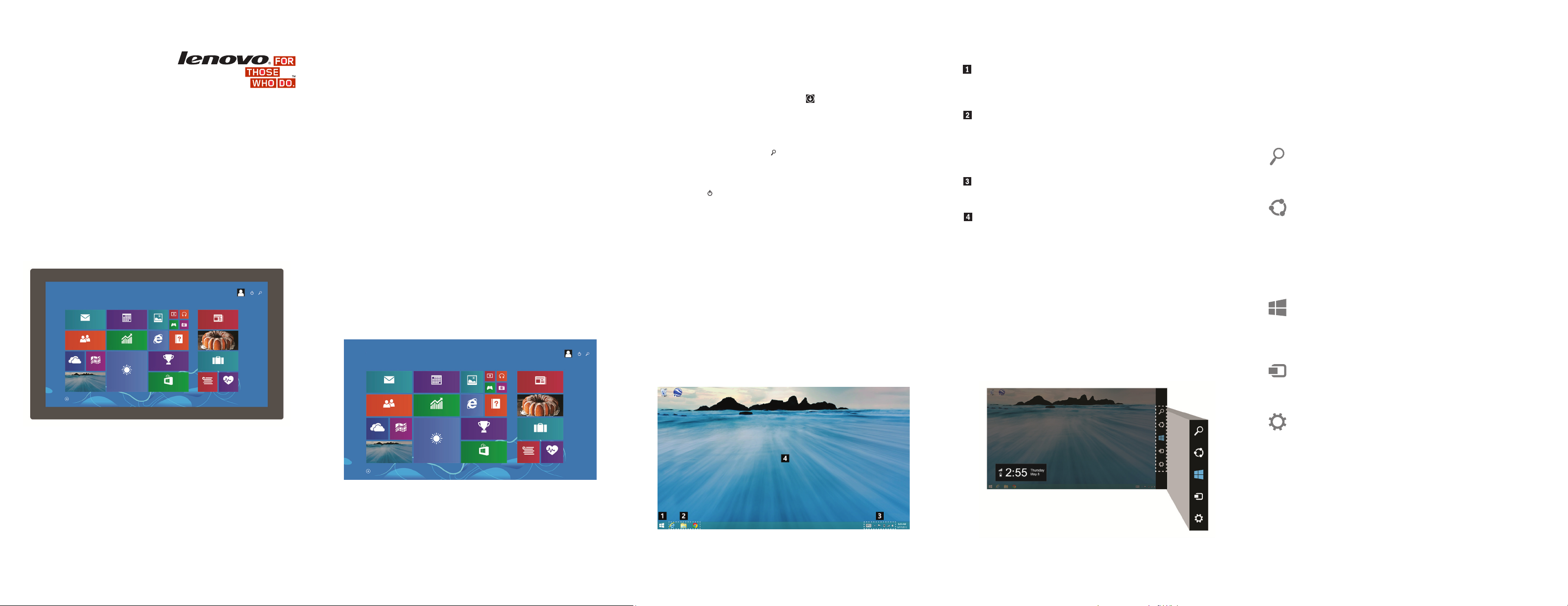
Початок роботи з
Windows 8.1
Вітаємо. Ми, працівники компанії Lenovo®, створили цю публікацію,
щоб допомогти вам почати працювати з операційною системою
Microsoft® Windows® 8.1. Незалежно від того, чи ви взагалі тільки
почали користуватись комп'ютером, чи ви просто новачок у
Windows 8.1, ми впевнені, що ця інформація стане вам у пригоді
зараз і в майбутньому.
Зміст
Початковий екран
Робочийстіл
Ключові кно
Жести дотиками і керування мишею
Інші підказки щод
пки
о Windows 8.1
Початковий екран
Початковий екран – це спрощений інтерфейс, оптимізований для
сенсорних екранів, але придатний також для використання з мишею
чи іншим вказівним пристроєм. Кожен сегмент початкового екрана
пов'язаний із певною програмою, веб-сайтом, списком відтворення,
особою чи будь-чим іншим, важливим для вас. Деякі сегменти
анімовані і відображають найновішу інформацію, таку як оновлення
стану чи прогноз погоди.
На початковому екрані можна виконувати такі дії:
Щоб відкрити пов'язану програму чи функцію, торкніться
сегмента або клацніть його.
Щоб перейти до екрана програм, проведіть вгору із середини
*
екрана або натисніть стрілку вниз
екрана.
Щоб перейти до робочого стола, торкніться сегмента робочого
стола або клацніть його.
*
Щоб знайти доступні програми, настройки та файли,
торкніться значка пошуку
верхньому куті екрана.
Щоб завершити роботу комп'ютера, перезавантажити його
*
або перевести в режим економії енергії, торкніться значка
живлення або клацніть його в правому верхньому куті
екрана.
Щоб перейти до панелі завдань і відобразити її, перемістіть
*
вказівник до нижнього краю екрана та протягніть вниз.
або клацніть його в правому
біля лівого нижнього кута
Робочий стіл
Робочий стіл Windows 8.1 зовні та функціонально схожий на
робочий стіл у раніших версіях Windows. Можна запускати
традиційні програми Windows, керувати файлами та отримувати
доступ до параметрів панелі керування на робочому столі. Доступ
до таких функцій, як пошук і перехід до програм і параметрів, що у
Windows 7 і більш ранніх версіях знаходилися в меню Пуск, у
Windows 8.1 надається ключовими кнопками. Докладну інформацію
можна знайти в розділі "Ключові кно
пки" далі в цьому документі.
На робочому столі розташовано такі компоненти:
Елемент керування початкового екрана Windows: цей
елемент керування розташований у нижньому лівому куті
екрана. Торкніться цього елемента керування, щоб
перейти до початкового екрана.
Панель завдань: цей компонент розташований внизу на
екрані, поруч із елементом керування початкового екрана
Windows. Містить ярлики деяких програм. На панель
завдань можна додати й інші ярлики. На панелі завдань
також відображаються значки відкритих комп'ютерних
програм.
Панель інструментів: цей компонент розташований на
екрані внизу, поруч із правим краєм. Тут розташовано
ярлики деяких інструментів, функцій і параметрів.
Область робочого стола: це найбільша область екрана, і
саме сюди додаються ярлики програм, і тут відповідні
значки можна впорядкувати відповідно до своїх
уподобань. Можна також індивідуально налаштувати
зовнішній вигляд робочого стола.
Ключові кнопки
Ключові кнопки дозволяють переміщуватися операційною системою
Windows 8.1, виконувати пошук, отримувати доступ до параметрів,
надавати доступ до файлів тощо. Ключові кнопки можна відкрити з
початкового екрана, робочого стола чи будь-якого іншого робочого
простору.
Миша: перемістіть вказівник у верхній правий або нижній
правий кут екрана.
Сенсорні функції: проведіть від правого краю екрана в
напрямку до його центра.
Клавіатура: натисніть клавішу з логотипом Windows + C.
У наступних розділах описано функції навігації, що підтримуються і
на робоч
ому столі, і на початковому екрані та у програмах.
Пошук
Пошук наявних програм, параметрів і файлів.
Надання доступу
Надання доступу іншим людям до файлів, веб-посилань та інших
об'єктів. Повна підтримка забезпечується лише у програмах із
магазину Windows. Відкрийте програму з магазину Windows, оберіть
об'єкт, доступ до якого потрібно надати, відкрийте ключові кнопки, а
потім торкніться пункту Спільний доступ або клацніть його мишею.
Пуск
Перехід до початкового екрана або програми, що
використовувалася востаннє.
Пристрої
Взаємодія із пристроями, під'єднаними до комп'ютера.
Windows 8.1 Support Center @ Lenovo
support.lenovo.com/windows8.1
Примітки.
Інтерфейс користувача може дещо відрізнятися від зображеного
на ілюстраціях через відмінності в оновленнях Windows.
Функції, позначені зірочкою (*), не підтримуються в деяких
більш ранніх версіях ОС Windows 8.1.
Щоб відкрити ключові кнопки, виконайте одну з таких дій:
Параметри
Індивідуальне налаштування параметрів комп'ютера.
